クリップサイズの変更
ここでいうサイズ変更とは、クリップの開始位置または終了位置を移動することを意味します。これにより、元のオーディオファイルの表示範囲が広くなったり狭くなったりします。オーディオモンタージュのタイムライン、またはサイズ変更したクリップの側辺に対してオーディオソースを固定できます。
オーディオソースを固定したままでのクリップサイズの変更
クリップのサイズを変更するには、クリップの左右の側辺をクリックして、開始/終了位置を左右に移動します。
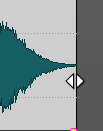
ドラッグ中、クリップの開始/終了位置および長さが情報ラインに表示されます。クリップの側辺は、クリップが参照しているオーディオファイルの開始/終了位置までしかドラッグできません。
クリップの右辺をドラッグする場合、「リップル (Ripple)」の設定が反映されます。「トラック (Track)」がオンの場合、クリップのサイズを変更すると、同じトラックの右側にあるすべてのクリップが移動します。「グローバル (Global)」がオンの場合、オーディオモンタージュ内のすべてのトラックのすべてのクリップが移動します。
[Alt] を押しながらサイズを変更すると、選択したすべてのクリップのサイズが同じ値だけ変更されます。
オーディオソースを側辺に固定してのクリップサイズの変更
移動する側辺にオーディオソースを固定してクリップサイズを変更できます。[Ctrl]/[command] を押したままクリップの左右の側辺をクリックして、開始/終了位置を左右に移動します。
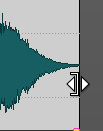
ドラッグ中、クリップの開始/終了位置および長さが情報ラインに表示されます。スナップ機能と自動グループ化機能が適用されます。
[Alt]+[Ctrl]/[command] を押しながらサイズを変更すると、選択したすべてのクリップのサイズが同じ値だけ変更されます。